Bạn đã mua một chiếc máy in HP Neverstop 1000w nhưng chưa biết cài đặt để in ấn? Bạn vẫn đang băn khoăn không biết sử dụng driver nào để cài đặt máy tính? Qua bài viết này, mucinsaigon sẽ hướng dẫn cài đặt máy in HP Neverstop Laser 1000w.
Xác định hệ điều hành máy tính đang sử dụng
Việc xác định hệ điều hành máy tính bạn đang sử dụng sẽ giúp bạn chọn được driver đúng theo máy in để cài đăt. Nhằm rút ngắn thời gian tránh việc phải cài đặt đi cài đặt lại driver máy in cho máy tính. Thông thường có 2 cách dể xác định xem hệ điều hành mà máy tính bạn đang sử dụng là hệ điều hành gì.
Cách 1: sử dụng cửa sổ Run để xác định hệ điều hành
Bạn sử dụng tổ hợp phím windows (phím có hình của sổ) + phím R. Khi đó cửa sổ run sẽ xuất hiện. Lúc này bạn nhập vào ô “winver” và nhấn ok.
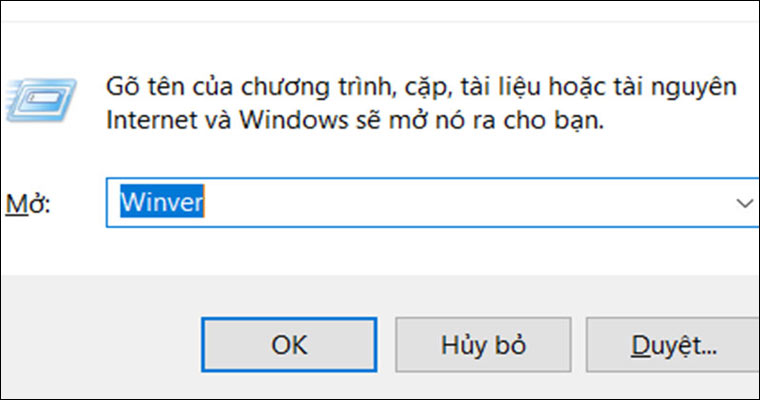
Cửa sổ mới sẽ xuất hiện và thông báo chính xác các thông tin của hệ điều hành mình đang sử dụng.
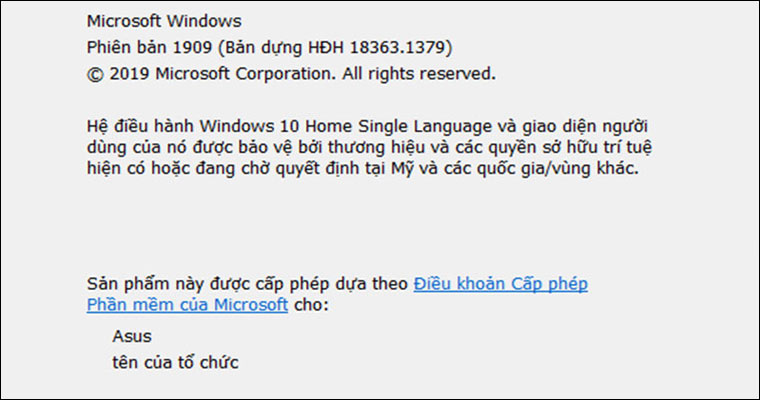
Cách 2: Sử dụng cửa sổ System.
Click chuột phải vào biểu tượng my computer hoặc this pc. Sau đó chọn properties.
Cửa sổ mới sẽ xuất hiện và hiện thông tin chính xác về hệ điều hành đang sử dụng.
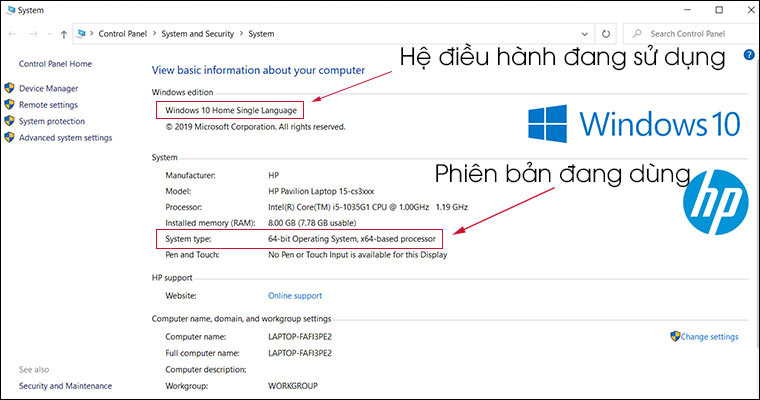
Ở cửa số này còn có hiện các thông tin khác như RAM máy tính bạn đang sử dụng, hệ điều hành của bạn là bao nhiêu bit? 32-bit hay 64-bit? Cũng được hiện thị rõ ràng tại đây. Và như thế cũng giúp bạn dễ dàng xác định xem máy tính của bạn có đáp ứng được yêu cầu khi cài đặt driver máy in hay không.
Xem thêm>> Hướng Dẫn Các Bước Cài Đặt Máy In HP Laserjet pro M12A
Hướng dẫn tải driver máy in HP Neverstop Laser 1000w
Để tải driver máy in HP về cài đặt trên máy tính thì bạn truy cập vào trang web https://support.hp.com/au-en/drivers/printers
Bước 2: ở ô tìm kiếm, bạn nhập tên máy in “HP Neverstop Laser 1000w” vào rồi bấm chữ Submit
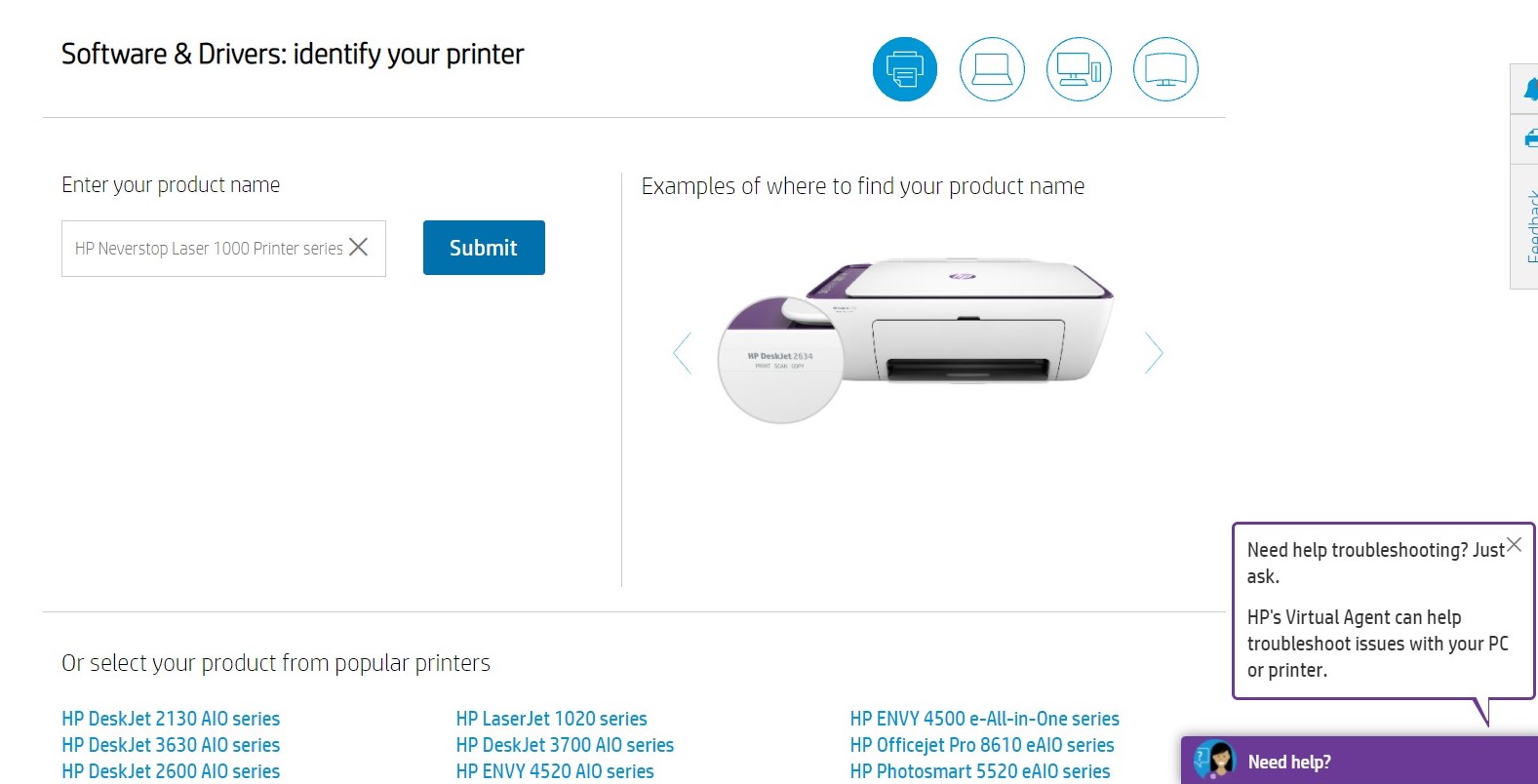
Bước 3: bạn nhấn “Install” để cài đặt driver máy in HP. Nhớ kiểm tra đường truyền mạng để quá trình tải xuống được nhanh chóng.
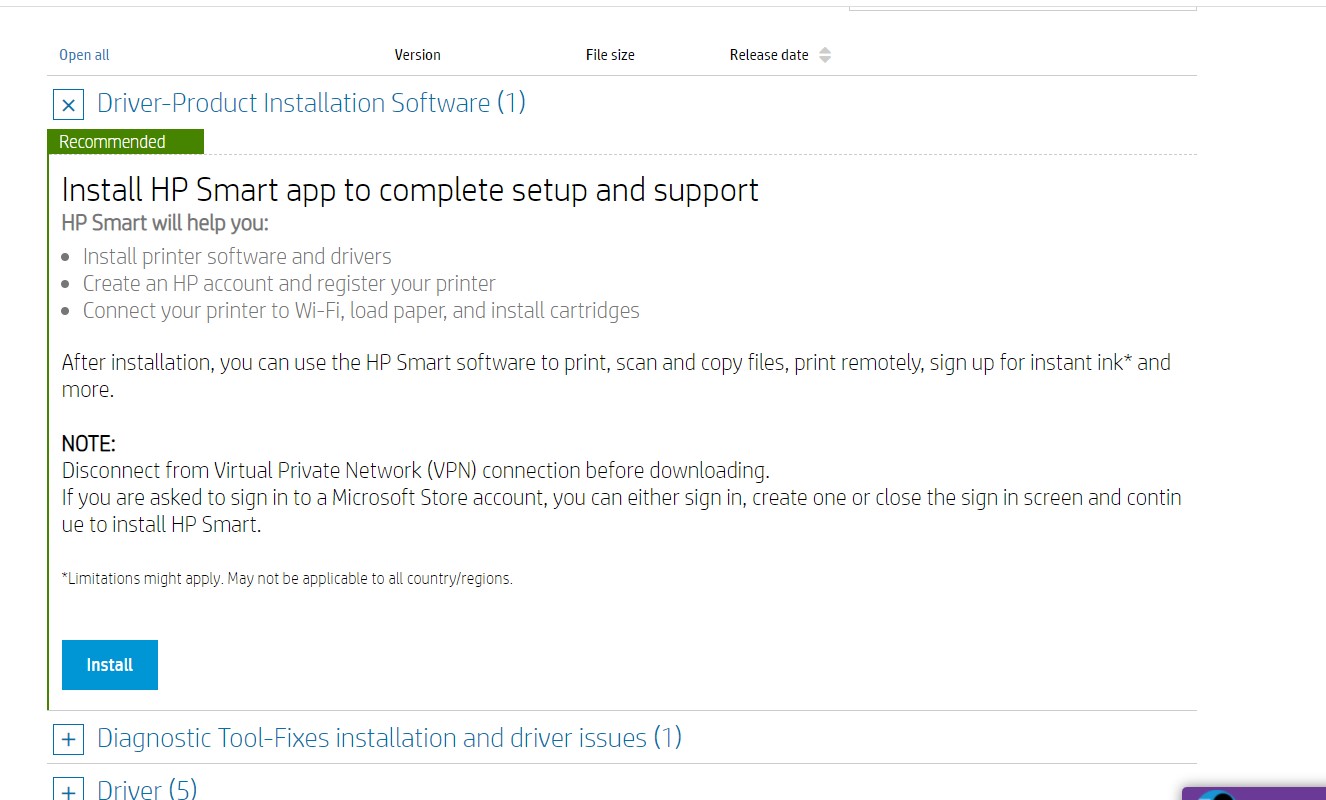
Như vậy là quá trình tải driver máy in HP Neverstop Laser 1000w đã được hoàn tất.
Xem thêm>> Hướng Dẫn Sử Dụng Máy In Epson L1300 Và Các Lợi Ích Vượt Trội
Hướng dẫn cài đặt driver máy in HP Neverstop 1000w
Sau khi tải xong driver máy in HP Neverstop Laser 1000w máy, màn hình máy tính sẽ hiện một cửa sổ như bên dưới. Bạn làm theo các bước dưới đây:
Bước 1: bạn click chuột chọn continue, tiếp theo thì nhấn next.
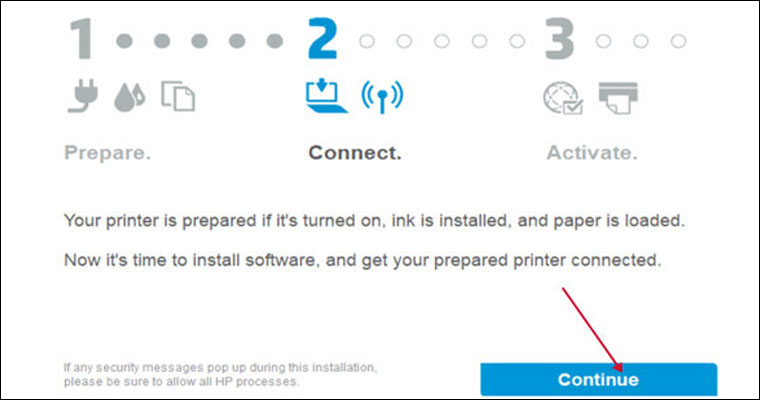
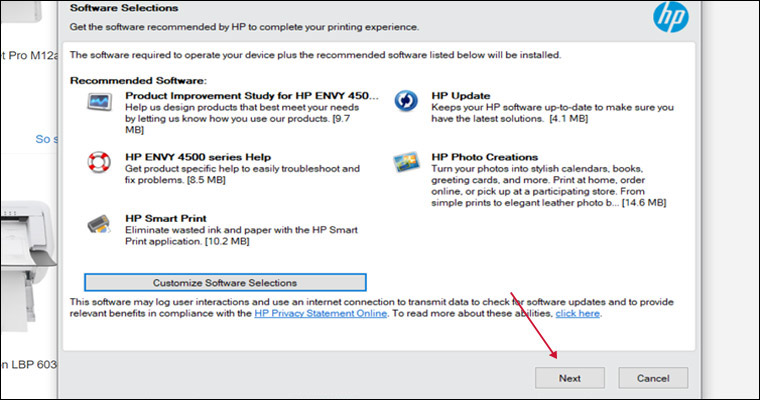
Bước 2: sau khi nhấn next, thông báo về các điều khoản khi sử dụng sẽ hiện lên, bạn nhấn vào ô vuông ngay góc trái màn hình rồi tiếp tục bấm next.
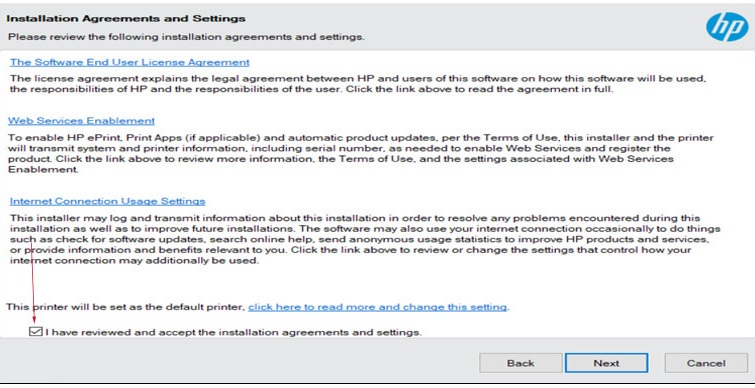
Lúc này driver sẽ tiến hành cài đặt vào máy tính. Bạn cần chờ một lúc cho quá trình này hoàn tất.
Bước 3: bạn có thể chọn phương thức kết nối wifi hay USB. Ở đây mình sẽ hướng dẫn chọn qua cổng USB. Bạn hãy kết nối máy in với máy tính bằng cổng USB của máy in.
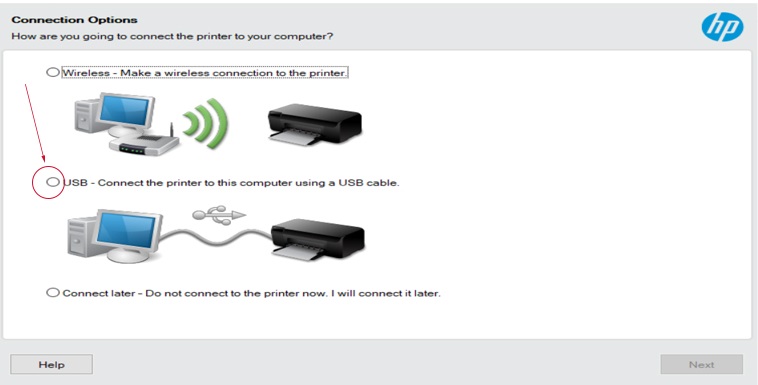
Bước 4: đến bước này, kết nối cáp USB với máy in sau đó màn hình sẽ tự chuyển sang cửa sổ mới và bấm finish để hoàn tất.
Như vậy là các bước cài đặt driver, kết nối máy in HP Neverstop Laser 1000w đã hoàn thành.
Một số cài đặt khác khi sử dụng máy in HP Neverstop Laser 1000w
Cài đặt in văn bản trên máy in HP Neverstop Laser 1000w
Bước 1: để có thể in được các loại văn bản sau khi cài đặt driver thì bạn tìm kiếm mục control panel. Tiếp theo chọn” phần cứng và âm thanh” (đối với hệ điều hành sử dụng tiếng anh thì bạn chọn “hardware and sound”)
Bước 2: click chuột vào chọn mục “thiết bị và máy in” (hệ điều hành sử dụng tiếng anh thì bạn chọn “devices and printers”). Tiếp theo bạn chọn tên máy in mà bạn mới kết nối ở các bước trên để tiến hành in.
Bước 3: để kiểm tra việc cài đặt có thành công hay không thì bạn mở một tệp văn bản bất kì rồi chọn tệp, sau đó chọn in.
Bước 4: cửa sổ cài đặt in xuất hiện, bạn chỉ cần chỉnh lại một vài thông số theo ý mình là được. Sau đó click chuột vào mục “in”. Sau đó chờ máy in in văn bản bạn vừa chọn là hoàn thành.
Sau khi cài đặt hoàn thành thì máy sẽ ghi nhớ những thông số bạn vừa cài, những lần sau khi in ấn thì không cần phải cài đặt trước khi in nữa.
Nạp mực trên máy in HP Neverstop Laser 1000w như thế nào?
Nạp mực máy in HP Neverstop Laser 1000w cực đơn giản chỉ với 5 bước sau đây:
Bước 1: đầu tiên hãi tháo vòng bỏa vệ trên hộp mực sau khi mua tại nhà cung cấp chính hãng. Bạn có thể mua mực chính hãng tại mucinsaigon.
Bước 2: mở nắp bơm mực HP chính hãng ra
Bước 3: bạn để đầu hộp mực in của máy in HP Neverstop Laser 1000w ngay vị trí nơi bơm mực và xoay theo chiều đồng hồ.
Bước 4: bạn ấn thanh bơm xuống từ từ để bơm mực cho tới khi hết hộp mực thì dừng lại..
Bước 5: bạn xoay hộp mực ngược chiều đồng hồ để tháo hộp mực ra khỏi máy in.

Xem thêm>> Hướng Dẫn Cách Đổ Mực Máy In Tại Nhà Đơn Giản Nhất
Như vậy, bạn đóng nắp bơm mực và bắt đầu chạy in tài liệu. Để việc in ấn được diễn ra thuận lợi, bạn hãy in thử một vài tài liệu trước khi in tài liệu chính của mình.
Có thể bạn quan tâm:
